今日は、Google Chrome で再生中の音楽に、エフェクトやイコライザをかけられるようにする拡張機能「オーディオチャンネル」を紹介しようと思います※1。
※1 残念ながら、有料化してしまったようです。
同系統の拡張機能をいずれまた紹介したいと思います。
「オーディオチャンネル」は、再生中の音楽にエフェクトをかけられるようにする Chrome 拡張機能です。
Google Chrome 上で再生している音楽に、
- ゲイン - 音量調整
- リミッター - 大きすぎる音をカット
- 10 バンドイコライザー - 指定した周波数帯域の音量を調整
- ピッチシフト - 音程を調整
- リバーブ - 残響効果を付加
- コーラス - 音に、揺れるような回転系の効果を付加
といったエフェクトをかけられるようにする拡張機能で、YouTube 等々の音楽を自分好みの音質で聴けるようにしてくれます。
(ただし、複数のタブに対して同時にエフェクトをかけることはできない?模様)
各エフェクトのパラメータはそこそこ詳細にカスタマイズできるようになっていて、設定した内容はプリセットとして保存しておくことも可能となっています。
普段、Chrome 上で音楽を聴くことが多い人におすすめです。
ちなみに、音楽のステレオ / モノラル を切り替える機能や、音のパン(定位)を調整する機能も付いていたりします。
オーディオチャンネル の使い方
- 「オーディオチャンネル」をインストールします。
- ツールバー上に、ボタン(
)が表示されます。以後、このボタンをクリックすることにより、再生中の音楽にエフェクトをかけられるようになります。
エフェクトは、
- リミッタ - 大きすぎる音をカットする
- イコライザ - 指定した周波数帯域の音量を調整
- ピッチ - 音程を調整
- リバーブ - 残響効果を付加
- コーラス - 音に、揺れるようなうねるような効果を付加
といったカテゴリごとに分類されていて、それぞれの項目をクリックすることでパラメータの調整を行うことができます※2。
※2 パラメータ調整後、右下の「プリセットを保存」ボタンを押すことにより、設定内容の保存を行うことができる。
保存内容を再読み込みするときは、「ロードプリセット」ボタンを押す。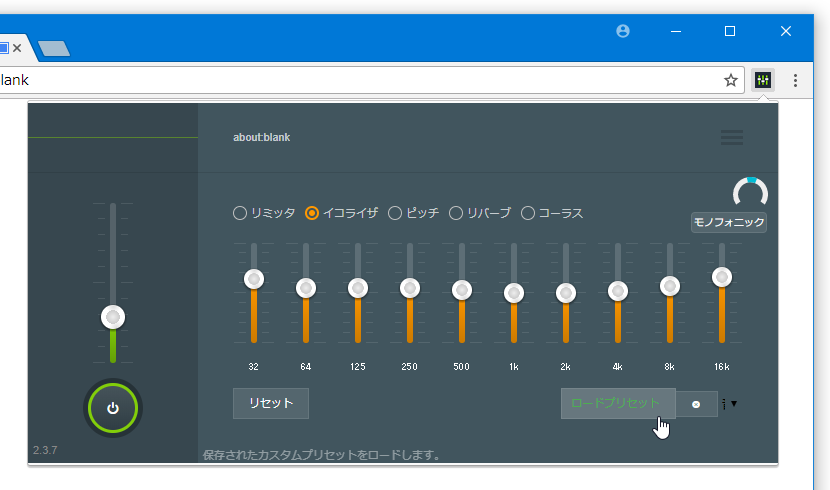
保存内容を消去する時は、「ロードプリセット」ボタンの右側にある
- 尚、ポップアップの一番左にあるのは音量調整バーとなっていて、このバーの下部にある

また、「ピッチ」「リバーブ」「コーラス」に関しては、下部の「バイパス」ボタンを押すことで、機能を個別に無効化することもできたりします※3。
※3 各エフェクトが無効になっている時は、「バイパス」ボタンが緑色で表示される。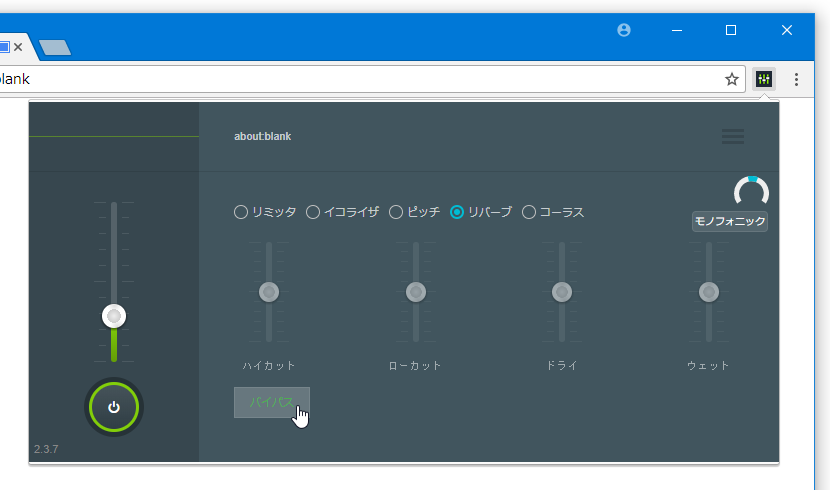
ただし、「バイパス」ボタンを押すたびに、「オーディオチャンネル」自体も無効化されてしまうので注意が必要です。
(「バイパス」ボタンを押すたびに、スイッチを入れなおす必要がある) - その他、ポップアップの右上にある「モノフォニック」ボタンをクリックすることにより、音のステレオ / モノラル を切り替えることができます。
加えて、「モノフォニック」ボタンの上にある
複数のタブで「オーディオチャンネル」を使うことはできない
冒頭でも述べた通り、いずれかのタブで「オーディオチャンネル」が有効になっていると、他のタブでは「オーディオチャンネル」を使うことができません。
既に他のタブで「オーディオチャンネル」が有効になっていると、![]()
また、上記メッセージ画面で「編集タブ」ボタンを押すと、現在のタブを開いたまま「オーディオチャンネル」が有効になっているタブのエフェクト内容を編集することができたりします。













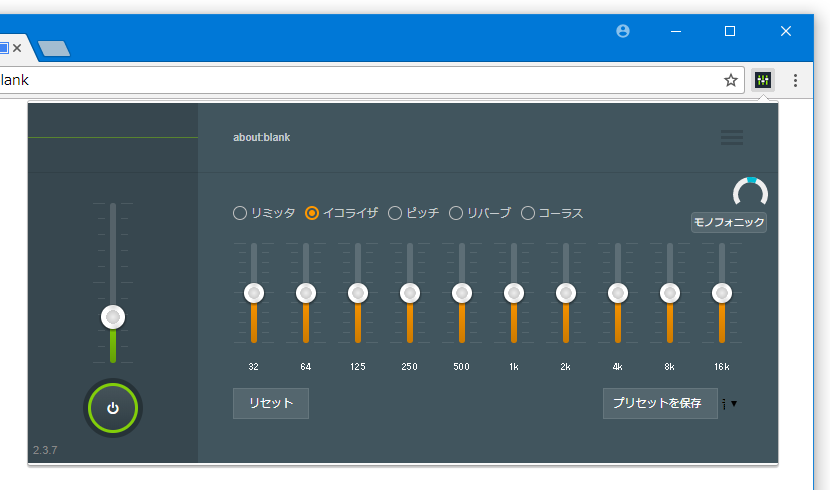
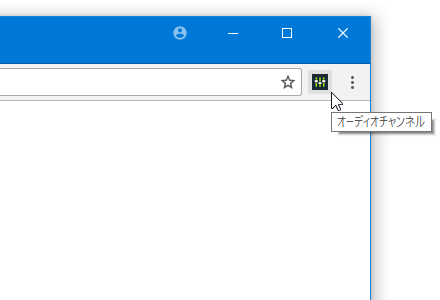
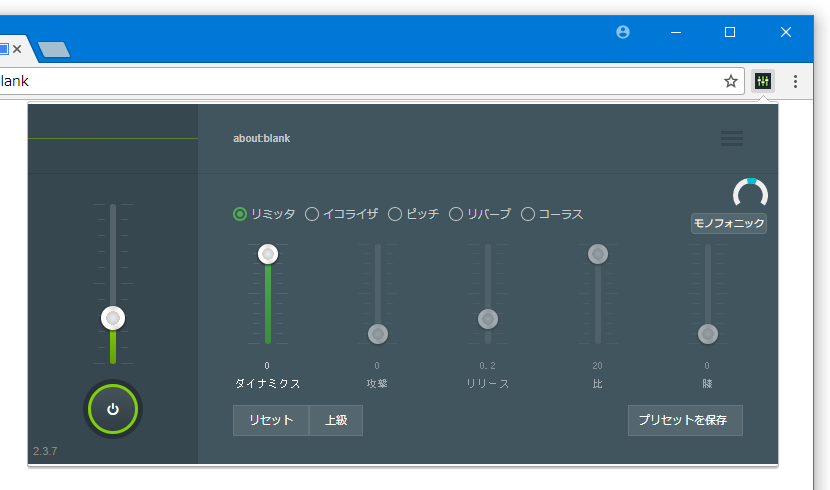
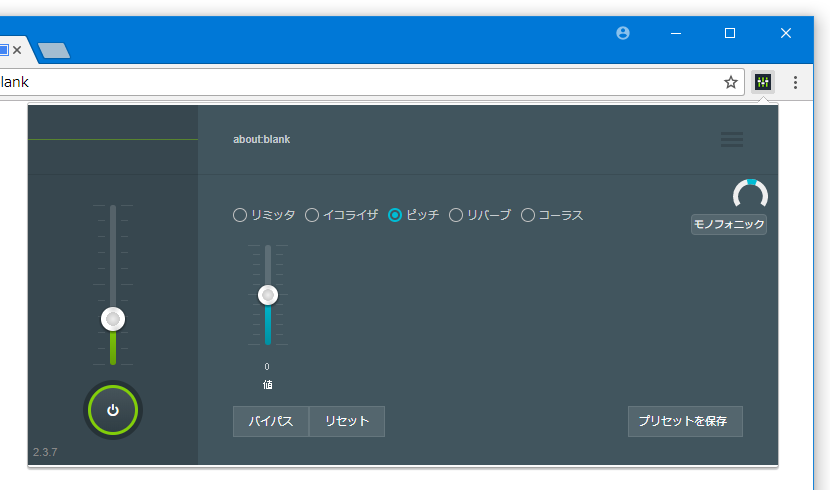
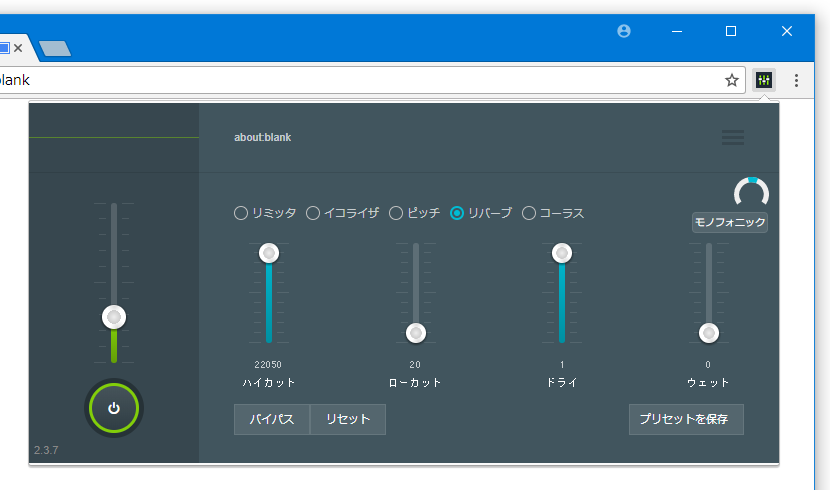
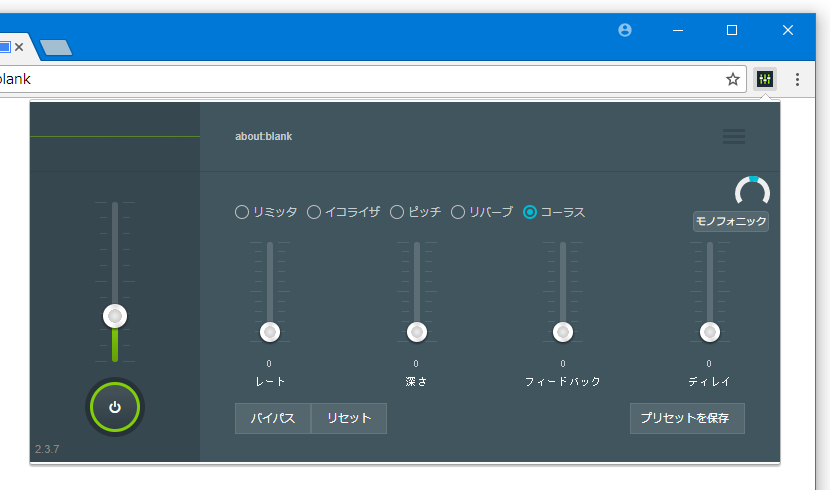
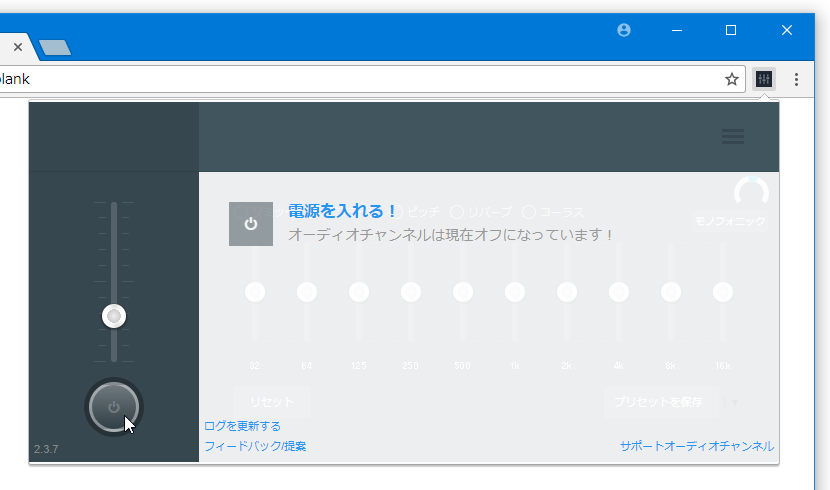
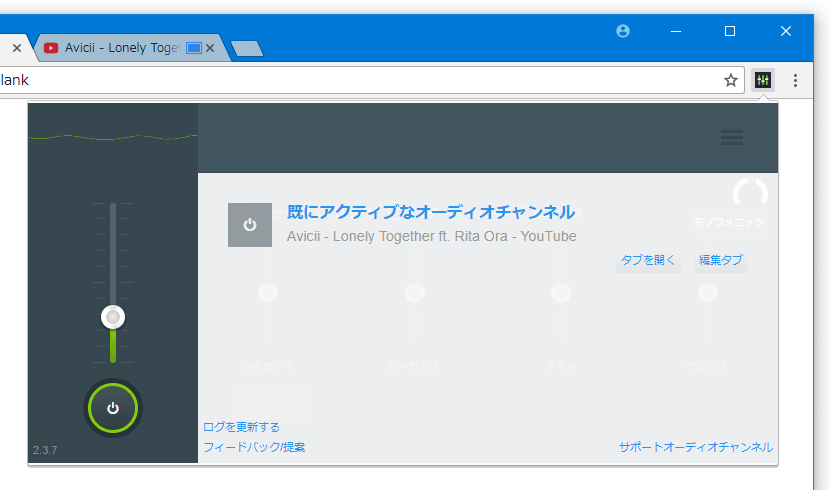
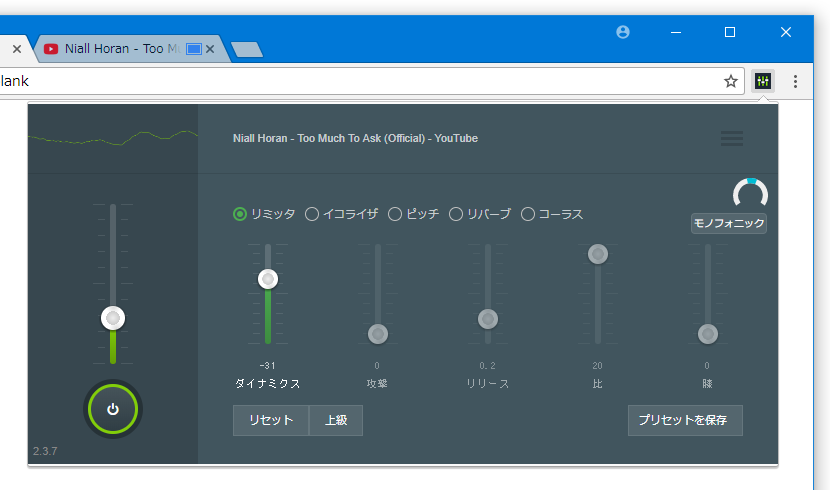
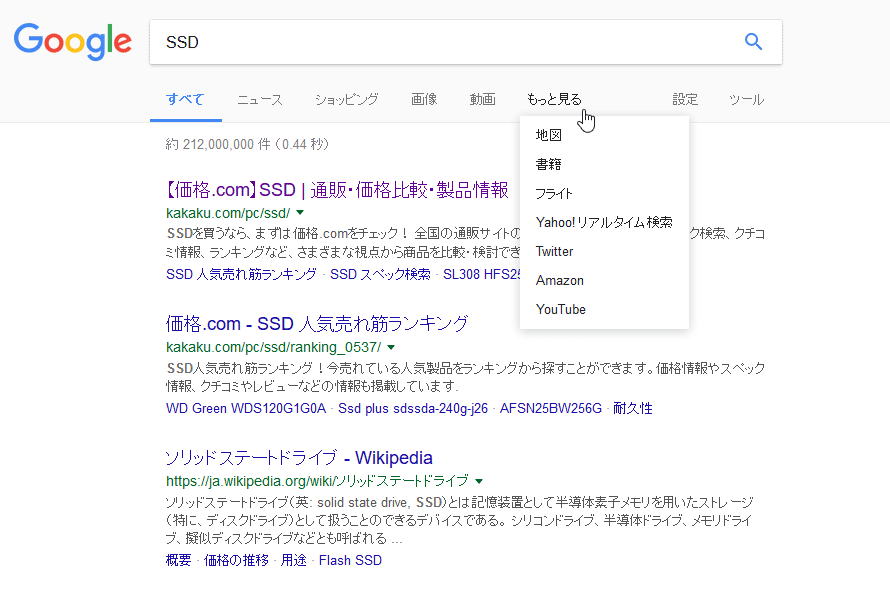
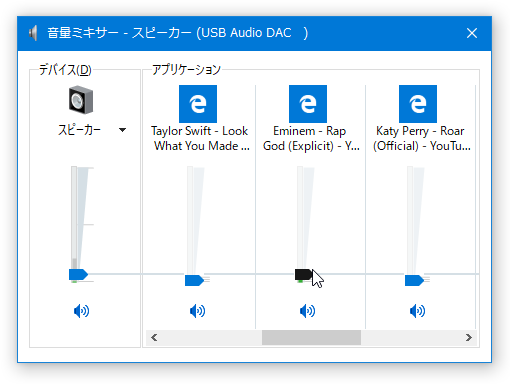
コメント